با کلیدهای میانبر دسکتاپ واتساپ بیشتر آشنا شوید
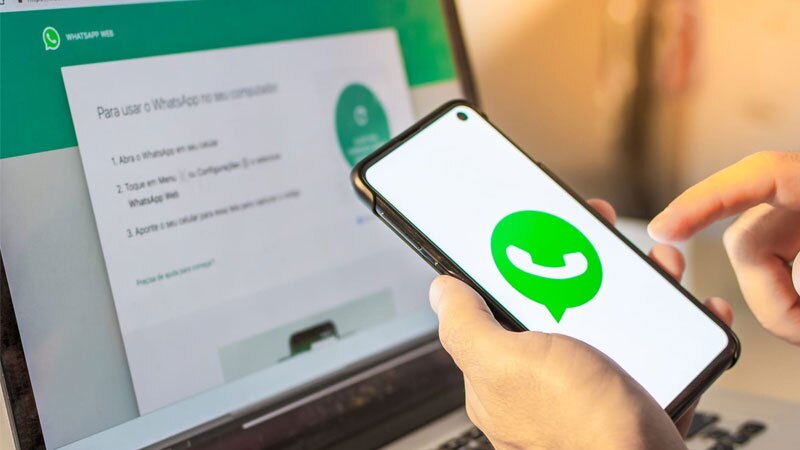
مریم سوملایر
به گزارش خبرنگار«نبض فناوری»، واتساپ وب همان برنامه محبوب واتساپ است که به صورت تحت وب در دسترس قرار دارد و شما از طریق مرورگر میتوانید از آن استفاده کنید. میتوان گفت که واتس اپ هم مانند تمام اپلیکیشنهای موفق دنیا کار خودش را از گامهای کوچکتر شروع کرد. یعنی زمانی که اصلا بحث ترفندهای واتس اپ وجود نداشت، این شرکت روی با سادهترین امکانات کار خودش را آغاز کرد. از آنجایی که امکانات واتس اپ توانست مخاطبان زیادی را جذب خودش کند، روز به روز پیشرفت زیادی کرد.
براساس این گزارش بیش از یک میلیاد کاربر در سراسر زمین از اپلیکیشن واتس اپ (WhatsApp) به عنوان راه ارتباطی اصلی خود استفاده میکنند. این اپلیکیشن برای هر چیزی از ارتباط با دوستان گرفته تا انجام کارهای تجاری مورد استفاده قرار میگیرد و اگر از آن دسته افرادی باشید که به طور مداوم با آن سروکار دارید، احتمالا ترجیح میدهید که در صفحه نمایش بزرگتری به آن دسترسی داشته باشید.
اگر از آن دسته کاربرانی باشید که بسیار زیاد از ایموجیها استفاده میکنند، حتما باید «WhatsApp Desktop» را نصب کرده باشید. زمانی که یک چت را انتخاب کردهاید، کلیدهای «Shift + Tab» را فشار دهید تا گزینه انتخاب ایموجی انتخاب شود، سپس کلید «Enter» را فشار دهید تا صفحه مربوطه باز شود. همچنین در این بخش میتوانید تصاویر گیف و استیکرها را نیز پیدا کنید.
البته انجام این کار ضرورتی ندارد، چراکه واتس اپ از دستورات خودکار ایموجیها پشتیبانی میکند.
استفاده از واتساپ وب در حالت تاریک (Dark Mode)
بسیاری از کاربران در گوشیهای خود حالت دارک را فعال میکنند تا بهخصوص در شب فشار کمتری به چشمها وارد شود. خوشبختانه این امکان برای واتساپ نسخه وب نیز وجود دارد. برای انجام این کار مراحل زیر را پشت سر بگذارید.
شما باید روی آیکون سه نقطه موجود در قسمت بالا در لیست چتهای انجام شده کلیک کرده و گزینه تنظیمات (Settings) را انتخاب کنید.
در ادامه وارد تم (Theme) شوید و گزینه Dark را انتخاب کنید. در نظر داشته باشید که اگر این گزینه را به روی System Default قرار دهید بسته به وضعیت تم ویندوز این برنامه هم خود را تنظیم میکند.
یکی از بهترین ترفندهای واتس اپ ارسال کردن لوکیشن یا موقعیت جغرافیایی به افراد دیگر است. حتما برای شما هم پیش آمده که یا از فردی دیگر آدرس پرسیدهاید و یا قصد داشتید آدرس خودتان را به افرادی دیگر بگویید. در چنین شرایطی، توضیح دادن خیابانها، فرعیها و اصلیها و جزئیات دیگر میتواند کار سختی باشد.
مخصوصا برای افرادی که هیچ شناختی از آن آدرس جدید ندارند، پیدا کردن همان موقعیت بسیار سختتر خواهد بود. اما با استفاده از ارسال لوکیشن میتوان به راحتی این کار را انجام داد.
ارسال کردن لوکیشن از طریق این اپلیکیشن یکی از بهترین ترفندهای واتس اپ است. به خاطر این که دیگر شما نیازی به توضیح دادن یا گرفتن آدرسی از فردی دیگر نخواهید داشت. فقط کافی است که از آنها بخواهید لوکیشنشان را برایتان ارسال کنند.
با یک کلیک ساده روی لوکیشنی که برایتان ارسال شده به راحتی میتوانید همان آدرس را با جزئیات کاملا دقیقتر مشاهده کنید. سپس خودتان به خوبی متوجه خواهید شد که آدرس مورد نظر دقیقا در کدام منطقه، خیابان و یا کوچه قرار دارد.
کلیدهای میانبر WhatsApp Dekstop
نسخه دسکتاپ واتس اپ به گونهای طراحی شده است که بتوان بیشتر کارها را در آن توسط کیبورد انجام داد، از همین رو کلیدهای میانبر زیادی نیز در آن تعریف شده است. با استفاده از این کلیدهای میانبر دیگر نیازی به جستوجو در منوهای واتس اپ نخواهید داشت.
• Ctrl + N: باز کردن یک چت جدید
• Ctrl + Shift + N: ساخت یک گروه جدید
[ + Ctrl + Shift و]+ Ctrl + Shift: جابهجایی بین چتها
• Ctrl + E: قرار دادن چت در آرشیوها
• Ctrl + Shift + M: ساکت کردن یک چت
• Ctrl + Shift + U: تغییر وضعیت خوانده شده یا نشده چت
• Ctrl + Backspace یا Ctrl + Delete: حذف یک چت
• Ctrl + P: باز کردن پروفایل کاربر






















